როგორ დავაფიქსიროთ ბუნდოვანი სურათები ანდროიდზე
Miscellanea / / April 03, 2023

გაუმჯობესებული ფუნქციებით, ტელეფონები ჩვენი ცხოვრების განუყოფელი ნაწილია. თუმცა, ზოგიერთმა ძირითადმა ვარიანტმა, როგორიცაა ფოტოების გადაღება ან დასამახსოვრებელი სურათი, თუ შეწუხებულია, შეიძლება შეგვაწუხოს. კითხვაზე, თუ როგორ უნდა დავაფიქსიროთ ბუნდოვანი სურათები ანდროიდზე, პასუხი ინტერნეტში გავრცელდა. თუმცა Android-ის ვერსიების უმეტესობას აქვს AI-ზე დაფუძნებული რედაქტირების ფუნქციები, როგორიცაა სკინები და ფილტრები და გაძლევთ საშუალებას სლაიდერის დასარეგულირებლად სურათის სიმკვეთრის გასაუმჯობესებლად, შეიძლება რთული იყოს სრულყოფილი სურათის გადაღება სურათი. ამ სტატიაში ჩვენ ვისწავლით Android-ზე ბუნდოვანი ფოტოს დაფიქსირების მეთოდებს.

Სარჩევი
- როგორ დავაფიქსიროთ ბუნდოვანი სურათები ანდროიდზე
- მეთოდი 1: პრობლემების მოგვარების ძირითადი მეთოდები
- მეთოდი 2: გამოიყენეთ მესამე მხარის კამერის აპები
- მეთოდი 3: გამოიყენეთ ფოტოების რედაქტირების აპლიკაციები
- მეთოდი 4: გამოიყენეთ Blur Fixing Apps
- მეთოდი 5: ჩატვირთეთ ტელეფონი უსაფრთხო რეჟიმში (არ არის რეკომენდებული)
- მეთოდი 6: დაუკავშირდით ტექნიკოსს
- შემოთავაზებული მეთოდები, რათა თავიდან აიცილოთ ბუნდოვანი ფოტო
როგორ დავაფიქსიროთ ბუნდოვანი სურათები ანდროიდზე
შესაძლო მიზეზები, რის გამოც გადაღებული ფოტოები შეიძლება იყოს ბუნდოვანი, ჩამოთვლილია შემდეგნაირად.
- ტელეფონის არასათანადო მოპყრობა - კამერას სწორად არ უჭირავს.
- არასწორი ფოკუსის დაყენება - კამერის ძველ ვერსიებს არ გააჩნიათ ავტოფოკუსის პარამეტრი და გამოსახულება შეიძლება ბუნდოვანი იყოს. ხელით ფოკუსის დაყენების შემთხვევაშიც, ფოკუსი შესაძლოა არ იყოს გააქტიურებული.
- ფოტოების უწყვეტი გადაღება - ფოტოების გადაღებისას განუწყვეტლივ გადაიღეთ უფსკრული ან უწყვეტი მოძრაობა.
- არასაკმარისი შეყვანა - კამერის ლინზა შეიძლება იყოს უწმინდური, რაც ნიშნავს, რომ მტვერი ჩამოიწურება ან თითის ანაბეჭდებმა შეიძლება დაბინდული იყოს ობიექტივი. გარდა ამისა, სურათების გადაღებამ მკრთალი განათების პარამეტრებში შეიძლება გამოიწვიოს პრობლემა.
მეთოდი 1: პრობლემების მოგვარების ძირითადი მეთოდები
უმეტეს შემთხვევაში, პრობლემა შეიძლება იყოს არასწორი პარამეტრების ან ტელეფონში არსებული ხარვეზების გამო, თქვენ შეგიძლიათ მარტივად მოაგვაროთ პრობლემა პრობლემების მოგვარების ნებისმიერი ძირითადი მეთოდის გამოყენებით.
Შენიშვნა: ვინაიდან სმარტფონებს არ აქვთ იგივე პარამეტრები, ისინი განსხვავდება მწარმოებლისგან მწარმოებელზე. ამიტომ, ყოველთვის დარწმუნდით, რომ სწორი პარამეტრები შეცვალეთ. აღნიშნული ნაბიჯები შესრულდა Samsung Galaxy A21s ტელეფონზე.
1A. ეკრანის ფოკუსირება კამერაზე
ბუნდოვანი სურათების დაფიქსირების პირველი მეთოდი ანდროიდზე არის ფოკუსირება სურათის ჩვენებაზე. თქვენ შეგიძლიათ ან:
- შეეხეთ კამერის ეკრანს კონკრეტულ ნაწილზე ფოკუსირებისთვის.
- შეანჯღრიეთ ტელეფონი და შემდეგ გადაიღეთ ფოტო.
- შეეხეთ ტელეფონს ხელისგულზე, რათა დარწმუნდეთ, რომ კამერა ფოკუსირებულია.

1ბ. გადატვირთეთ ტელეფონი
თქვენი ტელეფონის გადატვირთვამ შეიძლება გაასუფთავოს ტელეფონში არსებული მცირე ხარვეზები სურათების გადაღების დროს. თქვენ შეგიძლიათ ისწავლოთ მეთოდები გადატვირთეთ თქვენი ტელეფონი აქ მოცემული ბმულიდან.

ასევე წაიკითხეთ:როგორ დაარედაქტიროთ ფოტოების ხანგრძლივობა TikTok-ზე ტელეფონზე
1C. კამერის იძულებითი გაჩერების აპლიკაცია
კამერის აპის ზოგიერთი პრობლემა და ზოგიერთი შეჩერებული დავალება შეიძლება იყოს ძირითადი დარღვევები სურათის გადაღებისთვის. შეგიძლიათ სცადოთ იძულებით შეაჩეროთ კამერის აპი და შემდეგ გადატვირთოთ იგი პრობლემის მოსაგვარებლად.
1. Გააღე პარამეტრები აპლიკაცია აპლიკაციის მენიუდან.

2. შეეხეთ აპები ვარიანტი.

3. შეეხეთ კამერა აპლიკაცია სიაში.

4. შეეხეთ ძალით გაჩერება ვარიანტი ბოლოში.
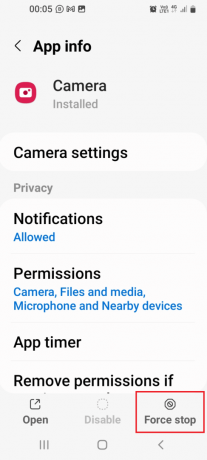
5. შეეხეთ კარგი ვარიანტი დადასტურების ეკრანზე.
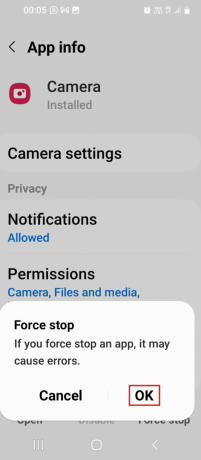
6. პროცესის დასრულების შემდეგ დააჭირეთ ღილაკს გახსენით ვარიანტი ბოლოში.
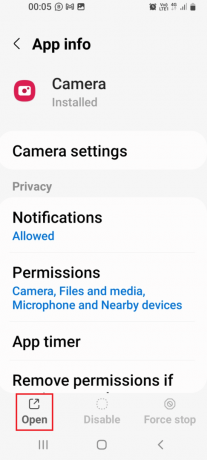
1D. ხარისხის მორგება
ზოგიერთ შემთხვევაში, კამერის ლინზა შეიძლება იყოს დამნაშავე. შეგიძლიათ სცადოთ დაარეგულიროთ ფოტოს ხარისხი მისი გადაღების შემდეგ და შემდეგ შეინახოთ იგი თქვენს მოწყობილობაში.
1. Გააღე გალერეა აპლიკაცია მთავარი მენიუდან.
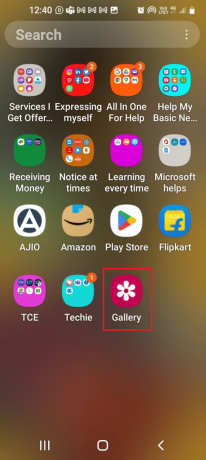
2. აირჩიეთ ფოტოში სურათები ჩანართი.

3. შეეხეთ რედაქტირება ვარიანტი (მითითებულია კალმის ხატით).
4. აირჩიეთ ეფექტები ვარიანტი, აირჩიეთ ნებისმიერი ეფექტი და დაარეგულირეთ სლაიდერი ხარისხის მისაღებად.
5. ხარისხის რეგულირების ფუნქციებში, შეცვალეთ თითოეული ვარიანტი, როგორც კონტრასტი როგორც ადრე ითქვა.
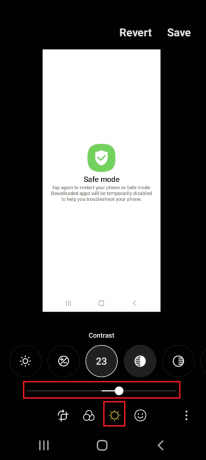
6. შეეხეთ Გადარჩენა ვარიანტი.
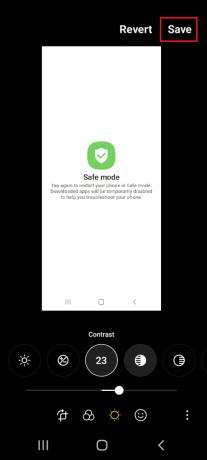
ასევე წაიკითხეთ:როგორ ამოიღოთ Instagram ფილტრი ფოტოდან
1E. განაახლეთ კამერის აპლიკაცია
თუ თქვენი კამერა და ტელეფონი მოძველებულია, პრობლემა შეიძლება წარმოიშვას. თქვენ შეგიძლიათ მარტივად განაახლეთ ტელეფონი და ყველა სხვა დაკავშირებული აპი აქ მოცემულ ბმულზე მითითებების შემდეგ.
ამის გარდა, შეგიძლიათ მიჰყვეთ აქ მოცემულ ინსტრუქციებს, რათა განაახლოთ კამერის აპლიკაცია სპეციალურად Android-ზე ბუნდოვანი ფოტოს გამოსასწორებლად.
1. Გააღე Galaxy Store აპლიკაცია.

2. გადაადგილება მენიუ ჩანართი ბოლოში და შეეხეთ განახლებები ვარიანტი.

3. შეეხეთ განახლება ხატულა გვერდით კამერა აპლიკაცია აპის განახლებისთვის.
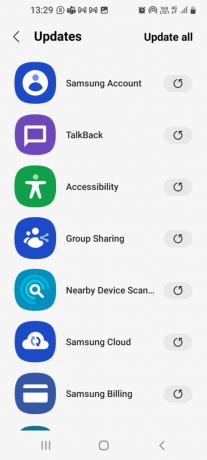
მეთოდი 1F: ქეშის გასუფთავება
კიდევ ერთი ვარიანტია ქეშის გასუფთავება კამერის აპლიკაციის შესახებ, როგორც ეს მოცემულია აქ მოცემულ ბმულზე.
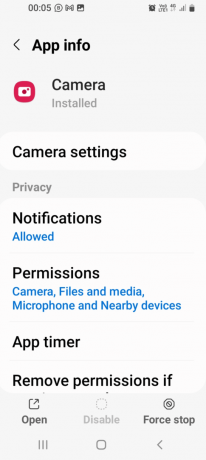
მეთოდი 2: გამოიყენეთ მესამე მხარის კამერის აპები
თუ წინასწარ დაინსტალირებული კამერის აპლიკაცია არ არის ეფექტური სურათების გადასაღებად, შეგიძლიათ სცადოთ მესამე მხარის კამერის აპლიკაციის დაყენება, როგორიცაა კამერა ანდროიდისთვის Play Store-დან.
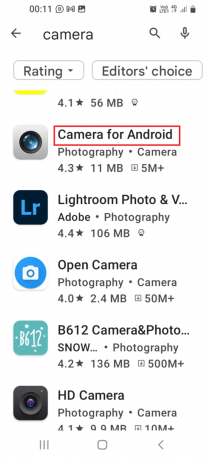
ასევე წაიკითხეთ:როგორ აღვადგინოთ სამუდამოდ წაშლილი ფაილები Google Photos-დან
მეთოდი 3: გამოიყენეთ ფოტოების რედაქტირების აპლიკაციები
თუ ჩაშენებული ფოტო რედაქტორი აკლია, შეგიძლიათ დააინსტალიროთ ნებისმიერი მესამე მხარის ფოტო რედაქტირების აპი Play Store-დან და გამოიყენოთ ისინი Android-ზე ბუნდოვანი ფოტოების გამოსასწორებლად.
1. Სურათის რედაქტორი

გამოსაყენებლად Სურათის რედაქტორი აპლიკაცია, მიჰყევით ქვემოთ მოცემულ ინსტრუქციას.
1. გახსენით სურათი აპლიკაციაში და შეეხეთ მას სამი ვერტიკალური წერტილი ზედა მარჯვენა კუთხეში.
2. შეეხეთ რედაქტირება ვარიანტი და შემდეგ შეეხეთ სიმკვეთრე ვარიანტი.
3. დაარეგულირეთ გამოსახულების ხარისხი, როგორც ზემოთ იყო აღწერილი.
2. Pixlr

Pixlr არის ადვილად გამოსაყენებელი აპლიკაცია უფასო და რეკლამის გარეშე ფასიანი ვერსიებით.
- დაამატეთ ტექსტი (მოიცავს შრიფტის სხვადასხვა სტილს) სურათებს, დახატეთ, გამოიყენეთ ფილტრები და დაამატეთ ჩარჩოები (ფოტოს სხვადასხვა ზომებზე მორგება) სოციალური მედიის პოსტებისთვის.
- Sharpener ინსტრუმენტი ხდის ბუნდოვან სურათებს უფრო ნათელს, მაგრამ არ გააჩნია ონლაინ შენახვის ადგილი და პროფესიული რედაქტირების ხელსაწყოები.
ასევე წაიკითხეთ:9 საუკეთესო დოკუმენტის სკანერის აპლიკაცია Android-ისთვის (2022)
3. ლაითრუმი

ლაითრუმი არის ადვილად გამოსაყენებელი აპლიკაცია თავისი მარტივი ინტერფეისის გამო და შეგიძლიათ შექმნათ ანგარიშები Facebook, Google ან Adobe ანგარიშის გამოყენებით.
- ფოტოების იმპორტი და მათი ალბომების ორგანიზება.
- Masking Slider ეხმარება გამოსახულების გარკვეულ ნაწილზე სიმკვეთრის ეფექტის გამოყენებაში.
- შეზღუდული რედაქტირების ფუნქციები და არ მუშაობს ფენის რეჟიმის გამოყენებით.
4. VSCO
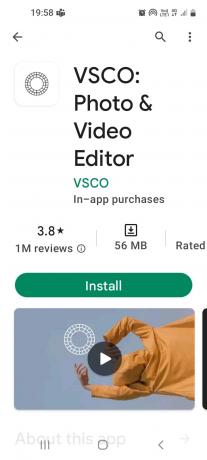
როგორ დავაფიქსიროთ ბუნდოვანი სურათები ანდროიდზე, VSCO არის აპლიკაცია, რომელიც ეხმარება ეფექტების შეცვლას კლასიკურ იერსახად და პირიქით და სხვა.
- განაახლეთ ფილტრები და ფილმების სიმულაციები მომხმარებლებისთვის, რომ მიიღონ უნიკალური ეფექტები ფოტოებზე და გამოიყენონ სიმკვეთრის ინსტრუმენტი.
- დამუშავებისას ფაილები შეიძლება დაიბლოკოს VSCO გალერეაში.
5. ფოტო რედაქტორი - Lumii

ლუმიი აპლიკაცია გთავაზობთ ფოტო რედაქტირების ინსტრუმენტებს, როგორიცაა გამოსახულების ფილტრები, ტექსტის ეფექტები, ფენების დამატება და სიმკვეთრის ხელსაწყოების გამოყენება.
- გამოყავით ფენები და დაარედაქტირეთ სურათები თემებისა და ფონის შაბლონების გამოყენებით.
- დაარეგულირეთ სურათების ტონალური მრუდი, მაგრამ უფასო ვერსიას აქვს შეზღუდული ფუნქციები და რეკლამის შეფერხება.
6. ფოტორედაქტორი BeFunky-ის მიერ

BeFunky არის ადვილად გამოსაყენებელი აპლიკაცია და აქვს მძლავრი რედაქტირების ხელსაწყოები Android-ზე ბუნდოვანი ფოტოების გამოსასწორებლად.
- 32 ფოტოეფექტი, კოლაჟის შემქმნელი, სახალისო შრიფტები, ფოტო ჩარჩოები, გადაფარვები და სტიკერები.
- აირჩიეთ ᲡᲣᲠᲐᲗᲘᲡ ᲠᲔᲓᲐᲥᲢᲝᲠᲘ სურათის სიმკვეთრის ვარიანტი, შეეხეთ რედაქტირება პარამეტრი და დაარეგულირეთ სიმკვეთრე სლაიდერის გამოყენებით სიმკვეთრე და ჭკვიანი სიმკვეთრე (შუა ტონების გასაძლიერებლად) ვარიანტები.
ასევე წაიკითხეთ:19 საუკეთესო უფასო GIF რედაქტორი
მეთოდი 4: გამოიყენეთ Blur Fixing Apps
შემდეგი მეთოდი, თუ როგორ უნდა დააფიქსიროთ ბუნდოვანი სურათები ანდროიდზე, არის ნებისმიერი მოცემული ბუნდოვანი აპლიკაციის დაყენება.
1. შეასწორეთ ფოტო დაბინდვა

შეასწორეთ ფოტო დაბინდვა ეხმარება ადვილად დააფიქსიროს ბუნდოვანი ფოტო და შეინახოს მოგონებები ამ რედაქტირების ხელსაწყოს გამოყენებით.
- იყენებს მოწინავე ალგორითმებს ბუნდოვანი რეგიონების გასაუმჯობესებლად, გასასუფთავებლად და დასაფიქსირებლად და დაზუსტების ან დაბინდვის ინტენსივობის დარეგულირების მიზნით, Fix Blur Slider-ის გამოყენებით.
- შეადარეთ ფოტოები ცვლილებამდე და მის შემდეგ და შეეხეთ ხედი ღილაკი ეკრანზე ორიგინალური და ფიქსირებული სურათების სანახავად.
- წაშალეთ Chroma და Gaussian ხმაური ბუნდოვანი სურათებიდან.
- გავლენას ახდენს სურათის ხარისხზე, ანუ შეიძლება დატოვოს არასასურველი ხმაურის კვალი მარცვლეულის ან ფერადი ნაპერწკლების სახით.
- წაიკითხეთ სახელმძღვანელოები მეტის გასაგებად apk ფაილები და მეთოდი დააინსტალირეთ apk ფაილი ტელეფონზე adb ბრძანებების გამოყენებით.
2. Remini-AI ფოტო გამაძლიერებელი

Remini- AI ფოტო გამაძლიერებელი გამოიყენება ისეთი ეფექტების გასაძლიერებლად, როგორიცაა სახის თვისებები ან სურათის მკვეთრი ფონი.
- უფასო ვერსია გეხმარებათ 10-მდე სურათის დაფიქსირებაში და გაფართოებული გაბუნდოვნების შესაძლებლობები არის რეკლამის გარეშე Pro ვერსიაში.
- შეცვალეთ თუნდაც დაბალი გარჩევადობის და ბუნდოვანი სურათები.
- შექმენით ანგარიში ელ.ფოსტის, Facebook-ის ან Gmail-ის გამოყენებით, ასევე შექმენით მრავალი ანგარიში და შეეხეთ მას გაძლიერება ვარიანტი. აირჩიეთ სურათი და შეეხეთ მას Გამოიყენე ღილაკი დავალების შესაქმნელად.
- საბოლოო გამომავალი ნაჩვენებია პანელში ორიგინალთან ერთად მანამდე და შემდეგ, რომლის ეკრანის ზომა შეიძლება დარეგულირდეს ვერტიკალური სლაიდერის გამოყენებით.
- შეინახეთ და გააზიარეთ შეცვლილი ფაილები, შეამცირეთ ხმაური და უცნაური პიქსელი.
3. AfterFocus

AfterFocus არის პასუხი იმაზე, თუ როგორ დავაფიქსიროთ ბუნდოვანი სურათები ანდროიდზე. ეს ხელს უწყობს სურათების ბუნდოვანი ეფექტის ამოღებას მარტივი ინტერფეისის გამოყენებით.
- დაარედაქტირეთ სურათები და გამოიყენეთ ფოკუსის ვარიანტები, როგორიცაა Background Blur ეფექტი, ჭკვიანი ფოკუსის არეალის შერჩევა და ა.შ.
- მარტივი გაზიარების ფუნქცია სურათების გასაზიარებლად ელ.ფოსტისა და სოციალური მედიის აპების საშუალებით.
4. Snapseed
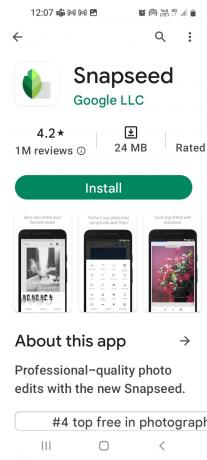
Snapseed არის პოპულარული ფოტო რედაქტირების აპლიკაცია რამდენიმე ვარიანტით გამოსახულების სრულყოფილად გასაკეთებლად.
- The დეტალები ფუნქცია დაგეხმარებათ ფოტოებიდან დაბინდვის მოცილებაში, ხოლო სიმკვეთრის ვარიანტი ეხმარება სლაიდერის რეგულირებაში სიმკვეთრის გაზრდის მიზნით.
- გამოიყენეთ შერჩევითი ხელსაწყო სტრუქტურისა და კონტრასტის დასარეგულირებლად, ნაწილის არჩევით და წერტილამდე გადატანით, რათა მიიღოთ პროფესიონალური ხარისხის სურათები.
5.ფოტოდირექტორი

ფოტოდირექტორი არის გამოსახულების რედაქტირების ადვილად გამოსაყენებელი აპლიკაცია სხვადასხვა ხელსაწყოებითა და ეფექტებით.
- დაარეგულირეთ გამოსახულება გლობალურად სიმკვეთრის ხელსაწყოს გამოყენებით და წაშალეთ ბუნდოვანი გამოყენება ამოღება/კლონირება ხელსაწყო.
- ჩართეთ სპეციალური ეფექტები, როგორიცაა გადაფარვები და ფერთა გადაღება და დააკავშირეთ ისინი სხვა ინსტრუმენტებთან, როგორიცაა Dehaze, HSL და HDR.
6. ფოტო რედაქტორის კოლაჟი – FOTOR

FOTOR არის აპი გამოყოფილი თემით გაკვეთილებითა და სადისკუსიო ფორუმებით და შეგიძლიათ გამოიყენოთ ის, როგორც ქვემოთ არის ნათქვამი, Android-ზე ბუნდოვანი ფოტოს გამოსასწორებლად.
1. რედაქტირების ხელსაწყოები ში რედაქტირება ვარიანტი, აირჩიეთ მორგება ვარიანტი, აირჩიეთ სიმკვეთრე ვარიანტი და დაარეგულირეთ სლაიდერის გამოყენებით.
2. აირჩიეთ სტრუქტურები ვარიანტი და გამოიყენეთ დეტალი და გრადაცია ხარისხის გაზრდისა და კორექტირების ვარიანტები.
7. Fotogenic: სახის და სხეულის ტონი

ფოტოგენური არის უფასო აპლიკაცია ძირითადი რედაქტირების ხელსაწყოებით და მარტივი ინტერფეისით. მიჰყევით ქვემოთ მოცემულ ნაბიჯებს Android-ზე ბუნდოვანი სურათების გამოსასწორებლად.
1. აირჩიეთ ფოტო, შეეხეთ პ ვარიანტი და აირჩიეთ ეფექტი.
2. აირჩიეთ დეტალი ვარიანტი და დაარეგულირეთ ყველა ვარიანტი.
8. გააუმჯობესეთ ფოტოების ხარისხი

გააუმჯობესეთ ფოტოების ხარისხი გამოიყენება სიმკვეთრისთვის და უზრუნველყოფს სხვადასხვა ხელსაწყოებს სურათებსა და ფილტრებზე ჩარჩოების დასამატებლად და ფერის კორექტირების შესასრულებლად. ეს არის ადვილად გამოსაყენებელი აპი, მაგრამ გამოსახულების ხარისხი შეიძლება დაირღვეს, თუ არასწორად გამოიყენებთ და აქვს ყურადღების გამფანტველი რეკლამა.
ასევე წაიკითხეთ:28 საუკეთესო უფასო ფოტო რედაქტირების პროგრამა კომპიუტერისთვის
9.ფოტო რედაქტორი - პოლონური
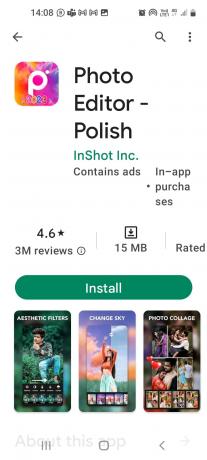
ფოტო რედაქტორი - პოლონური არის უფასო აპლიკაცია ფასიანი Pro ოფციით, რომლის გამოყენებაც შესაძლებელია მსუბუქი ელვისა და სხეულის მოდიფიკაციების დასამატებლად. გააუმჯობესეთ სიმკვეთრის ხელსაწყო კონტრასტის რეგულირებით, მაგრამ ის დროდადრო ჩერდება.
10.PhotoSuite4 Pro

PhotoSuite 4 Pro არის ფასიანი აპლიკაცია Photoshop-ის რედაქტირების ხელსაწყოებით, რომლის გამოყენებითაც შეგიძლიათ დააყენოთ ფენები და ნიღბები. შეგიძლიათ გააკეთოთ გლობალური კორექტირება და შექმნათ ლოკალიზებული ეფექტი.
11.Photoshop Express ფოტო რედაქტორი

Photoshop Express ფოტო რედაქტორი არის პოპულარული ფოტო რედაქტირების ხელსაწყო სურათების მანიპულაციის მრავალი ფუნქციით. ადვილად გამოსაყენებელი UI საშუალო და მოწინავე მომხმარებლებისთვის.
ასევე წაიკითხეთ:შეასწორეთ Photoshop Dynamiclink, რომელიც მიუწვდომელია Windows 10-ში
12.GIMP

GIMP არის ფასიანი აპლიკაცია ნებისმიერი ხარისხის სურათების რედაქტირებისთვის, მაგრამ არც ისე ეფექტური.
ასევე წაიკითხეთ:15 საუკეთესო აპლიკაცია ძველი ფოტოების Android სიის აღსადგენად
მეთოდი 5: ჩატვირთეთ ტელეფონი უსაფრთხო რეჟიმში (არ არის რეკომენდებული)
ბუნდოვანი სურათების დაფიქსირების კიდევ ერთი მეთოდი ანდროიდზე არის თქვენი ტელეფონის უსაფრთხო რეჟიმში ჩატვირთვა და შემდეგ კამერის აპის გამოყენება.
1. დიდხანს დააჭირეთ ძალა ღილაკი გვერდით და დიდხანს შეეხეთ მასზე Გამორთვა ვარიანტი.

2. შეეხეთ Უსაფრთხო რეჟიმი უსაფრთხო რეჟიმში შესვლის შესაძლებლობა.
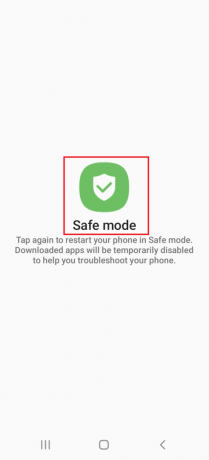
3. Გააღე კამერა აპლიკაცია და სცადეთ დააწკაპუნოთ სურათებზე.
წაიკითხეთ ჩვენი სტატია როგორ გამორთოთ უსაფრთხო რეჟიმი Android-ზე ისწავლეთ უსაფრთხო რეჟიმიდან გასვლის მეთოდი.
მეთოდი 6: დაუკავშირდით ტექნიკოსს
როგორც საბოლოო საშუალება, შეგიძლიათ მოიძიოთ პროფესიონალური დახმარება Android-ზე ბუნდოვანი ფოტოს გამოსასწორებლად.
- თუ ტელეფონი საგარანტიო ვადაშია, შეგიძლიათ გამოაგზავნოთ შესაფასებლად.
- დაუკავშირდით ტექნიკოსს შეკეთებისთვის.
შემოთავაზებული მეთოდები, რათა თავიდან აიცილოთ ბუნდოვანი ფოტო
ბუნდოვანი ფოტოების გადაღების თავიდან ასაცილებლად, შეგიძლიათ გამოიყენოთ შემდეგი მეთოდები, როგორც ეს მოცემულია განყოფილებაში.
- გადაიღეთ ვიდეო მაღალი გარჩევადობით და განათებულ გარემოში.
- გადაიღეთ რამდენიმე სურათი გარკვეული ინტერვალის შემდეგ.
- აირჩიეთ სწორი რეჟიმი: მაკრო რეჟიმი შორ მანძილზე მდებარე ობიექტის გადასაღებად.
- შეინახეთ ტელეფონი სტაბილურად თქვენი თითის წვერებით გადიდების გადაღებისა და გაუმჯობესებისას.
- სურათის გადაღებამდე გაწმინდეთ კამერის ლინზა: მიკროფიბერის ქსოვილი, არ გამოიყენოთ საწმენდი საშუალება და ოდნავ ჩამოიბანეთ წყლით მხოლოდ იმ შემთხვევაში, თუ ის წყალგაუმტარია.
- გაწმინდეთ ეკრანი მიკროფიბერის ქსოვილის გამოყენებით ცხიმიანი ფენის მოსაშორებლად.
- მოხსენით დამცავი საფარი ეკრანიდან (ახალი ტელეფონის შემთხვევაში).
- გამჭვირვალე კონდენსაცია კამერის ობიექტივში: კამერის ლინზებმა შეიძლება ხელი შეუშალოს წყლის შეღწევას, მაგრამ ჰაერი შეიძლება დალუქული იყოს უფსკრულიდან ტენიან გარემოში მოთავსებისას. თქვენ შეგიძლიათ გამოიყენოთ ტელეფონი თბილ გარემოში, რათა წყალი აორთქლდეს, ან დაუკავშირდით ტექნიკოსს და სთხოვეთ დახმარება Android-ზე ბუნდოვანი სურათების გამოსწორების შესახებ.
- ტელეფონის ქეისის ამოღება: ტელეფონებს აქვთ ამოჭრილები კამერისთვის, მაგრამ ზოგიერთმა შეიძლება გადაფაროს ლინზის სივრცე და დაარღვიოს ფართო კუთხის პარამეტრი.
- კამერის შეცვლა (თუ შესაძლებელია): გადართეთ სელფის რეჟიმში და შემდეგ ისევ უკანა კამერაზე. მრავალი დამოუკიდებელი კამერის მქონე ტელეფონების შემთხვევაში, შეგიძლიათ აირჩიოთ შესაბამისი ფოკუსური მანძილი და გამოსახულების უფრო მაღალი მეგაპიქსელიანი სენსორი.
- გამოიყენეთ მექანიკური რეჟიმი (თუ შესაძლებელია): მექანიკური ან პრო რეჟიმი საშუალებას გაძლევთ შეცვალოთ ფოკუსი ეკრანზე ფოკუსირების ბორბლით, გამოიყენოთ უფრო მაღალი ჩამკეტის სიჩქარე და დაარეგულიროთ ISO დაბალი განათების სცენებისთვის.
რეკომენდებულია:
- რა არის MG Gaming-ში?
- როგორ გავიგოთ, რომ ვინმემ მოგაშორა ინსტაგრამზე
- როგორ მოვახდინოთ ძველი ფოტოების სკანირება საუკეთესო გარჩევადობისთვის
- შეასწორეთ შეცდომა, რომელიც წარმოიშვა ამ ფოტოს უფრო მაღალი ხარისხის ვერსიის iPhone-ზე ჩატვირთვისას
პასუხები როგორ დავაფიქსიროთ ბუნდოვანი სურათები ანდროიდზე მოცემულია სტატიაში. ქვემოთ მოცემულ კომენტარების განყოფილებაში შეგიძლიათ გამოაქვეყნოთ თქვენი შეკითხვები და წინადადებები, რომ ვუპასუხოთ.



